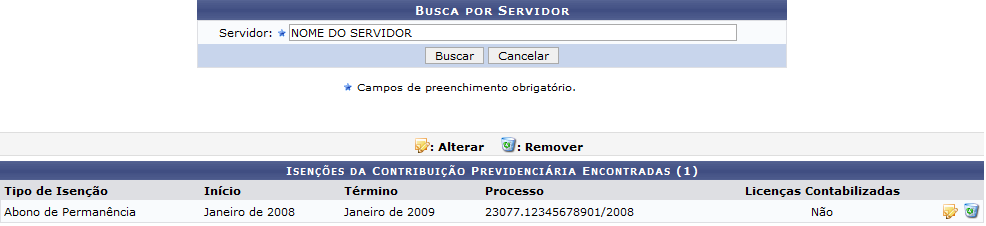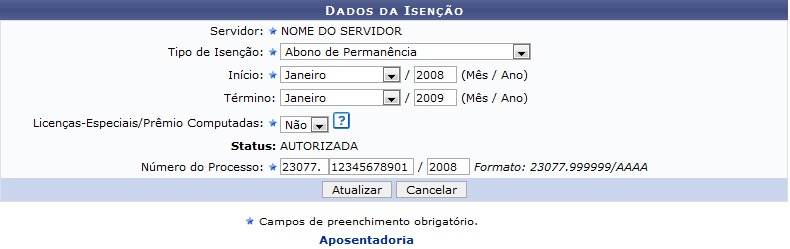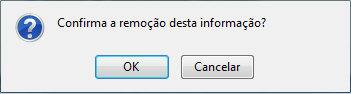Consultar Isenção de Contribuição Previdenciária
| Sistema | SIGRH |
| Módulo | Aposentadoria |
| Usuários | Servidores e Funcionários da Administração de Pessoal |
| Perfil | Gestor Aposentadoria, Gestor DAP |
| Última Atualização | ver('', false); |
Essa funcionalidade permite que o usuário consulte quais servidores possuem Isenção de Contribuição Previdenciária, bem como verificar o tipo de isenção e o período em que a mesma foi concedida.
Para realizar essa operação, existem os seguintes caminhos:
- SIGRH → Módulos → Aposentadoria → Aposentadoria → Isenção De Contribuição Previdenciária → Consultar. (Perfil Gestor Aposentadoria)
- SIGRH → Módulos → Administração de Pessoal → Aposentadoria → Isenção De Contribuição Previdenciária → Consultar. (Perfil Gestor DAP)
Dessa forma a tela Buscar por Servidor será exibida, onde o usuário deverá informar o nome do servidor no campo Servidor.
Caso desista da operação, clique em Cancelar. Então, confirme a caixa de diálogo que será gerada posteriormente. Essa operação será válida sempre que esta opção estiver presente.
Para continuar com a busca, clique em Buscar.
Em seguida a tela Isenções da Contribuição Previdenciária Encontradas será exibida. Nesta tela, o usuário poderá visualizar as informações gerais sobre as isenções encontradas, além disso, poderá também alterar ou removê-las.
Caso deseje alterar a isenção, clique no ícone ![]() . A tela Dados da Isenção será exibida, onde o usuário poderar alterar os dados referente a isenção.
. A tela Dados da Isenção será exibida, onde o usuário poderar alterar os dados referente a isenção.
Para retornar para a página inicial do módulo, clique em Administração de Pessoal ou Aposentadoria, de acordo com o perfil do usuário.
Nesta tela o usuário pode alterar os dados a seguir:
- Tipo de Isenção: o usuário poderá alterar o tipo de isenção, podendo optar por Isenção da Contribuição Previdenciária ou Abono de Permanência;
- Ínicio: o usuário poderá alterar o mês e informar o ano do período inicial da isenção;
- Término: o usuário poderá alterar o mês e informar o ano. Contudo, se o Tipo de Isenção for Abono de Permanência esse campo não é de preenchimento obrigatório;
- Licenças-Especiais/Prêmio Computadas: o usuário poderá alterar esse campo ao informar se a isenção possui licenças-especiais/prêmio computadas. Para isso, o usuário deverá indicar a opção Sim ou Não;
- Número do Processo;
A alteração destas informações é critério do usuário. Após realizá-las, clique em Atualizar.
Em seguida, a mensagem de sucesso será exibida no topo da tela confirmando o procedimento.
O usuário também poderá remover uma isenção. Para isso, deverá clicar no ícone ![]() presente na tela Isenções da Contribuição Previdenciária Encontradas. Em seguida, a caixa de diálogo será exibida sobre o processo de remoção.
presente na tela Isenções da Contribuição Previdenciária Encontradas. Em seguida, a caixa de diálogo será exibida sobre o processo de remoção.
Para continuar com a remoção, clique em OK. Desse modo, a mensagem de sucesso será exibida confirmando a operação.
Bom Trabalho!